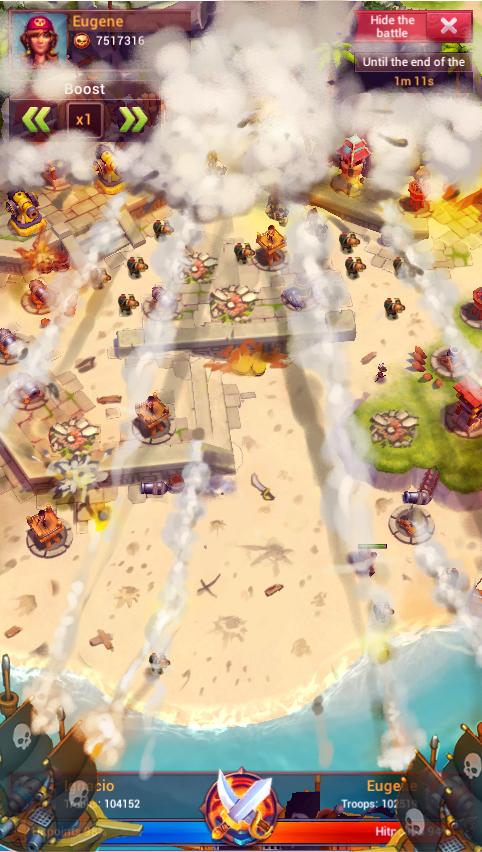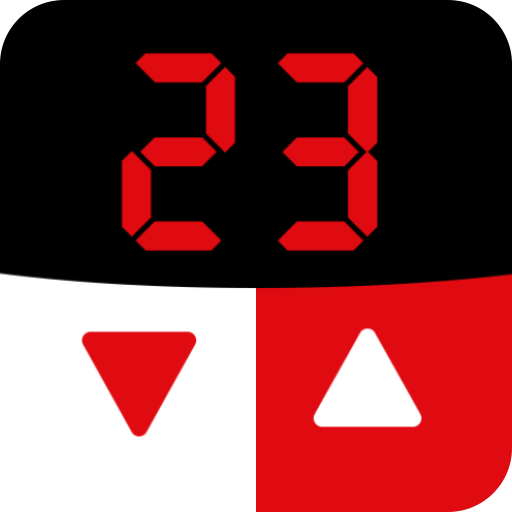
 Версия
2.5.2
Версия
2.5.2
 Имя пакета
work.opale.qcs
Имя пакета
work.opale.qcs
 Категория
Бизнес -офис
Категория
Бизнес -офис
 Размер
4.97MB
Размер
4.97MB
Легко преобразовать свои устройства в систему управления беспроводной очередью!
Это приложение позволяет легко преобразовать ваши устройства Android в систему управления беспроводной очередью, используя Bluetooth или Wi-Fi и Ethernet (локальная сеть).
Функции:
• Управляйте несколькими дисплеями одновременно с одним устройством.
• Возможность иметь несколько дисплеев и несколько устройств, которые управляют этими дисплеями, например, в банковской системе, где существует несколько счетчиков, и каждый сотрудник контролирует отображаемый номер (следующий ход), связанный с его счетчиком.
• Возможность иметь несколько счетчиков в одном устройстве отображения.
• Возможность отображения счетчика (a, b, c ...) на дисплее или скрыть его.
• Многократные параметры настройки дисплея (цвета, шрифты, звуки, голос, языки, эффект и т. Д.)
• Звуковое предупреждение, чтобы уведомить людей в очереди, что поворот изменился (примечание: убедитесь, что объем не приглушен в устройстве)
• Возможность объявить текущий номер с «голосом», используя синтез голоса устройства (убедитесь, что язык установлен на обоих устройствах).
• Печать билеты с использованием термических принтеров, которые поддерживают ESC/POS (Bluetooth, USB, TCP/IP).
• Легкий контроль отображаемых чисел.
• Поддержка AndroidTV/Googletv
Как это работает:
Во -первых, вам нужно установить приложение на все устройства, которые вы хотите использовать. Вам понадобится как минимум два устройства Android, один запуск «удаленного» режима и другой или более запускающий режим «Дисплей -панель». Затем:
1. Выберите тип соединения, который будет использоваться: «Bluetooth» или «Wi-Fi/Lan», выбранный тип должен использоваться и на всех других устройствах.
2. На первом устройстве (например, планшет) запустите приложение в режиме «Дисплей панели», которое позволит ему ждать подключения от других устройств, работающих с режимом «удаленное управление».
3. На втором устройстве запустите режим «удаленное управление» (для Bluetooth вы увидите список уже парных устройств), и вы можете нажать кнопку «Поиск», чтобы найти новые устройства.
4. Выберите первое устройство, которое вы хотите использовать, и нажмите «Далее». Если это первый раз, состоится Bluetooth/Wi-Fi. После этого нажмите «Далее».
Примечание на Bluetooth: если вы не видите устройства, которые хотите использовать, или сканирование не работает, пожалуйста, соедините устройства вручную из настройки Bluetooth системы.
5. Если вы выбрали одно устройство, окно откроется непосредственно для управления этим устройством. Если вы выбрали несколько, откроется окно, спрашивающее вас, какое устройство вы хотите управлять (так как можно контролировать несколько устройств и несколько других, отображающих числа, и каждый человек сможет управлять своей собственной «панелью дисплея»). ").
6. Вы также можете изменить имя счетчика и выбрать его отобразить или нет.